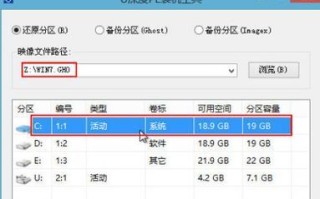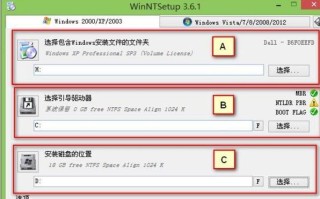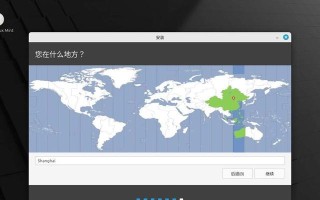安装操作系统是使用电脑的第一步,正确的安装Windows7系统能够为我们的电脑提供稳定高效的运行环境。本文将以图解的方式详细介绍Windows7系统的安装步骤,并列出需要注意的事项,帮助读者顺利完成系统安装。

准备安装所需材料
1.确定所需安装的Windows7系统版本
2.下载正确的Windows7系统安装文件

3.准备一个可用的U盘或DVD光盘,并格式化或清空其中数据
备份重要数据
1.将重要的个人文件和数据备份到外部存储设备中,以防数据丢失或损坏
2.确认已备份的数据完整可用
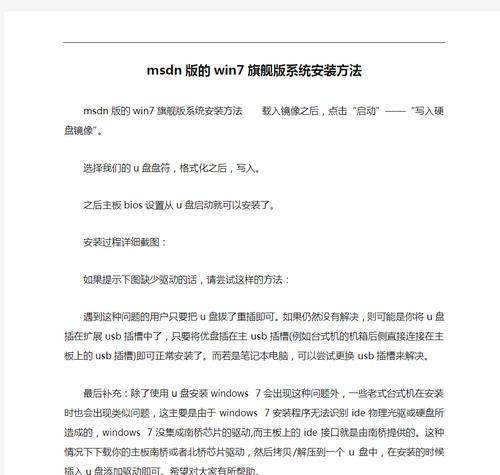
制作安装盘
1.插入U盘或DVD光盘至电脑
2.打开下载好的Windows7系统安装文件,将文件内容复制到U盘或刻录到光盘中
设置启动顺序
1.重启计算机,按照屏幕上的提示进入BIOS设置界面
2.在“Boot”或“启动”选项卡中,将U盘或DVD光盘设为第一启动项
开始安装
1.重新启动计算机,按照屏幕上的提示进入Windows7安装界面
2.选择所需的语言、时间和货币格式以及键盘或输入方法,并点击“下一步”
接受许可协议
1.阅读Windows7系统的许可协议并同意
2.点击“我接受许可条款”继续安装过程
选择安装类型
1.根据个人需求选择“自定义”或“快速”安装类型
2.若需要对分区进行调整,选择“自定义”安装类型
创建系统分区
1.在自定义安装类型中,选择硬盘分区并点击“新建”按钮
2.根据需要设置分区的大小和文件系统类型
开始安装
1.选择要安装Windows7系统的分区,并点击“下一步”开始安装过程
2.等待安装过程完成,期间可能需要多次重启计算机
设置用户名和密码
1.按照屏幕上的提示,设置一个用户名和密码,用于登录Windows7系统
2.填写个人信息如计算机名称等,并点击“下一步”
选择时间与日期
1.根据自己所在的时区和当前日期时间选择合适的设置
2.点击“下一步”继续设置过程
安装更新
1.选择是否要安装Windows7系统的更新补丁
2.根据需要选择安装或跳过
安装驱动程序
1.根据需要安装计算机所需的驱动程序,确保硬件正常工作
2.根据驱动程序提供的安装向导进行安装
设置网络连接
1.根据需要设置有线或无线网络连接
2.输入网络名称和密码,连接到互联网
完成安装
1.等待系统安装完毕,并根据提示重新启动计算机
2.成功进入Windows7系统后,进行最后的配置和个性化设置
通过本文的详细步骤图解,我们可以轻松地完成Windows7系统的安装过程。在安装过程中,请务必备份重要数据,正确设置启动顺序,并按照提示进行操作。希望本文能够帮助读者顺利完成Windows7系统的安装,享受到优秀的操作系统带来的便利与高效。
标签: 系统安装